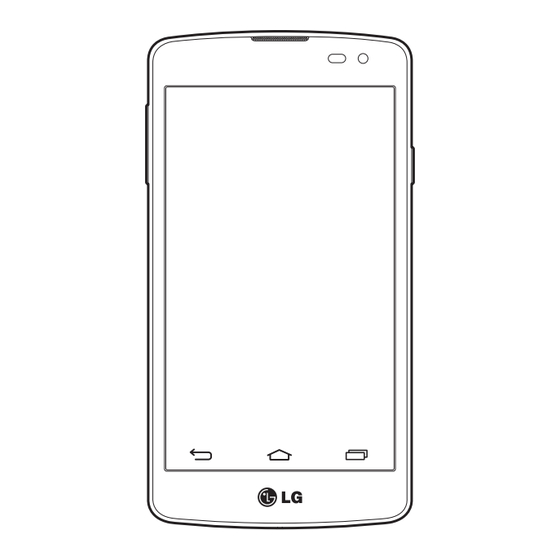
Sommaire des Matières pour LG D393
- Page 1 E N G L I S H FRANÇAIS User Guide Guide de l’utilisateur LG-D393 www.lg.com MFL68528125 (1.1)
- Page 3 Copyright ©2014 LG Electronics, Inc. All rights reserved. LG and • the LG logo are registered trademarks of LG Group and its related entities. All other trademarks are the property of their respective owners.
-
Page 4: Table Des Matières
Table of contents For Your Safety............4 Calls ..............46 Making a call ..........46 Safety Guidelines ..........9 Calling your contacts ........46 Answering and rejecting a call......46 Important notice ..........22 Adjusting the in-call volume ......46 Making a second call ........47 Getting to know your phone ......26 Viewing your call logs ........47 Phone overview ..........26 Call settings ............47... - Page 5 Function ............58 Accessories ............72 Knock Code .............58 Troubleshooting ..........73 KnockON ............58 Smart Keyboard ..........59 FAQ ..............76 Utilities ..............60 Setting your alarm ...........60 Adding an event to your calendar ....60 Voice Recorder ..........60 Recording a sound or voice ......60 Google+ ............61 Voice Search ...........61 Downloads ............61 The Web ............62...
-
Page 6: For Your Safety
For Your Safety Important Information This user guide contains important information on the use and operation of this phone. Please read all the information carefully for optimal performance and to prevent any damage to or misuse of the phone. Any changes or modifications not expressly approved in this user guide could void your warranty for this equipment. -
Page 7: Safety Information
Safety Information Read these simple guidelines. Breaking the rules may be dangerous or illegal. Further detailed information is given in this user guide. Never use an unapproved battery since this could damage the phone and/or battery and could cause the •... -
Page 8: Fcc Rf Exposure Information
Only use the batteries, antennas, and chargers provided by LG. The warranty will not be applied to products • provided by other suppliers. Only authorized personnel should service the phone and its accessories. Faulty installation or service may •... -
Page 9: Cautions For Battery
Third-party belt-clips, holsters, and similar accessories containing metallic components may not be used. Body-worn accessories that cannot maintain 1 cm (0.39 inches) separation distance between the user’s body and the back of the phone, and have not been tested for typical bodyworn operations may not comply with FCC/IC RF exposure limits and should be avoided. -
Page 10: Avoid Damage To Your Hearing
the bathroom. Avoid damage to your hearing Damage to your hearing can occur if you are exposed to loud sounds for long periods of time. We therefore • recommend that you do not turn on or off the handset close to your ear. We also recommend that music and call volumes are set to a reasonable level. -
Page 11: Safety Guidelines
Safety Guidelines TIA Safety Information Provided herein is the complete TIA Safety Information for Wireless Handheld phones. Inclusion of the text covering Pacemakers, Hearing Aids, and Other Medical Devices is required in the owner’s manual for CTIA Certification. Use of the remaining TIA language is encouraged when appropriate. Exposure to Radio Frequency Signal Your wireless handheld portable telephone is a low power radio transmitter and receiver. -
Page 12: Tips On Efficient Operation
Tips on Efficient Operation For your phone to operate most efficiently: Do not touch the antenna unnecessarily when the phone is in use. Contact with the antenna affects call quality • and may cause the phone to operate at a higher power level than otherwise needed. Driving Check the laws and regulations on the use of wireless phones in the areas where you drive. -
Page 13: Hearing Aids
Hearing Aids Some digital wireless phones may interfere with some hearing aids. In the event of such interference, you may want to consult your service provider. Other Medical Devices If you use any other personal medical device, consult the manufacturer of your device to determine if they are adequately shielded from external RF energy. -
Page 14: Blasting Areas
Blasting Areas To avoid interfering with blasting operations, turn your phone OFF when in a ‘blasting areas or in areas posted: ‘Turn off two-way radio’. Obey all signs and instructions. Potentially Explosive Atmosphere Turn your phone OFF when in any area with a potentially explosive atmosphere and obey all signs and instructions. -
Page 15: Battery Information And Care
The battery does not need to be fully discharged before recharging. • Use only LG-approved chargers specific to your phone model since they are designed to maximize battery life. • Do not disassemble or impact the battery as it may cause electric shock, short-circuit, and fire. Store the •... -
Page 16: General Notice
Do not attempt to repair or modify the device yourself. Your device is equipped with an internal rechargeable • battery which should be replaced only by LG or an authorized LG repair centre. You should never attempt to open or disassemble this device yourself and doing so may cause damage that will void your warranty. - Page 17 level RF that does not produce heating effects causes no known adverse health effects. Many studies of low level RF exposures have not found any biological effects. Some studies have suggested that some biological effects may occur, but such findings have not been confirmed by additional research. In some cases, other researchers have had difficulty in reproducing those studies, or in determining the reasons for inconsistent results.
- Page 18 3. What kinds of phones are the subject of this update? The term ‘wireless phone’ refers here to handheld wireless phones with builtin antennas, often called ‘cell’, ‘mobile’, or ‘PCS’ phones. These types of wireless phones can expose the user to measurable radiofrequency energy (RF) because of the short distance between the phone and the user’s head.
- Page 19 6. What is the FDA doing to find out more about the possible health effects of wireless phone RF? The FDA is working with the U.S. National Toxicology Program and with groups of investigators around the world to ensure that high priority animal studies are conducted to address important questions about the effects of exposure to radiofrequency energy (RF).
- Page 20 This measurement is used to determine whether a wireless phone complies with safety guidelines. 9. What steps can I take to reduce my exposure to radiofrequency energy from my wireless phone? If there is a risk from these products - and at this point we do not know that there is - it is probably very small. But if you are concerned about avoiding even potential risks, you can take a few simple steps to minimize your exposure to radiofrequency energy (RF).
-
Page 21: Driver Safety Tips
interference and work to resolve the problem. 12. Where can I find additional information? For additional information, please refer to the following resources: FDA web page on wireless phones (http:// www.fda.gov/) Federal Communications Commission (FCC) RF Safety Program (http://www.fcc.gov/oet/rfsafety) International Commission on Non-lonizing Radiation Protection (http://www.icnirp.de) World Health Organization (WHO) International EMF Project (http://www.who.int/emf) - Page 22 card, or writing a “to-do” list while driving a car, you are not watching where you are going. It is common sense. Don’t get caught in a dangerous situation because you are reading or writing and not paying attention to the road or nearby vehicles. 6.
- Page 23 The standard incorporates a substantial margin of safety to give additional protection for the public and to account for any variations in measurements. * Product meets current FCC & IC Radio Frequency Exposure Guidelines. FCC ID: ZNFMS395 IC ID: 2703C-D393...
-
Page 24: Important Notice
Important notice Please read this before you start using your phone! Please check to see whether any problems you encountered with your phone are described in this section before taking the phone in for service or calling a service representative. 1. -
Page 25: Before Installing An Open Source Application And Os
To monitor and control how battery power is being used: > > Apps tab > Settings > About phone > Battery > Battery use. • Battery usage time is displayed on the screen. It tells you how long it has been since you last connected your phone to a power source or, if currently connected, how long the phone was last running on battery power. - Page 26 Turn the power off. Press and hold the Power/Lock Key + Volume Down Key on the phone. Release the Power/Lock Key only when the LG logo is displayed, then immediately press and hold the Power/Lock Key again. Release all keys when the Factory data reset screen is displayed.
-
Page 27: Opening And Switching Applications
WARNING If you perform a Hard Reset, all user applications, user data and DRM licenses will be deleted. Please remember to backup any important data before performing a Hard Reset. 6. Opening and switching applications Multi-tasking is easy with Android, you can keep more than one application running at the same time. There is no need to quit an application before opening another one. -
Page 28: Getting To Know Your Phone
Getting to know your phone Phone overview Earpiece Power/Lock Key Switch your phone on/off by pressing • Proximity Sensor and holding this key. • Short press to lock/unlock the screen. Volume keys Front-Facing Camera lens Home key Return to the Home screen from any screen. - Page 29 Volume keys • In the Home screen: Control ringer volume. During a call: Control your earpiece volume. • • When playing a song: Control volume Power/Lock key continuously. Earphone Jack Microphone Charger/USB Port Camera lens Flash Battery cover Battery microSD Card slot SIM card slot Speaker...
-
Page 30: Installing The Sim Card And Battery
Installing the SIM card and battery Before you can start exploring your new phone, you'll need to set it up. To insert the SIM card and battery. To remove the battery cover, hold the phone firmly in one hand. With your other hand, lift off the battery cover with your thumbnail as shown in figure. - Page 31 Insert the battery into place by aligning the gold contacts on the phone and the battery (1) and pressing it down until it clicks into place (2). Align the battery cover over the battery compartment (1) and press it down until it clicks into place (2).
-
Page 32: Charging Your Phone
USB cable. WARNING Use only LG-approved chargers, batteries, and cables. When using unapproved chargers or cables, it may cause battery charging delay or pop-up message regarding slow charging. Or, unapproved chargers or cables can cause the battery to explode or damage the device, which are not covered by the warranty. - Page 33 To insert a memory card: Insert the memory card into the slot. Make sure the gold contact area is facing downwards. To safely remove the memory card: Touch > Apps tab > Settings > Storage > Unmount SD card. NOTE: Use only compatible memory cards with your phone.
-
Page 34: Locking And Unlocking The Screen
NOTE: If there is content on your memory card, the folder structure may be different after formatting, as all the files will have been deleted. Locking and unlocking the screen If you do not use the phone for a while, the screen will be automatically turned off and locked. This helps to prevent accidental taps and saves battery power. -
Page 35: Your Home Screen
Your Home screen Touch screen tips Here are some tips on how to navigate on your phone. Tap or touch – A single finger tap selects items, links, shortcuts and letters on the on-screen keyboard. Touch and hold – Touch and hold an item on the screen by tapping it and not lifting your finger until an action occurs. -
Page 36: Extended Home Screen
Status Bar Shows phone's status information including the time, signal strength, battery status, and notification icons. Widget Widgets are self-contained applications that can be accessed through the Apps screen or on the Home screen or an extended home screen. Unlike a shortcut, the Widget appears as an on-screen application. Application Icons Tap an icon (application, folder, etc.) to open and use it. -
Page 37: Customizing The Home Screen
Customizing the Home screen You can customize your Home screen by adding apps, widgets or changing wallpapers. To add items on your Home screen Touch and hold the empty part of the Home screen. In the Add Mode menu, select the item you wish to add. You will then see this added item on the Home screen. -
Page 38: Returning To Recently-Used Applications
Returning to recently-used applications Touch . The screen displays a pop-up containing the icons of applications you used recently. Tap an icon to open the application. Or tap to return to your previous screen. Notifications panel Notifications alert you the arrival of new messages, calendar events, and alarms, as well as to ongoing events, such as when you are on a call. -
Page 39: Opening The Notifi Cations Panel
Opening the notifications panel Swipe down from the status bar to open the notifications panel. Quick Toggle Area Tap each quick toggle key to turn it on/off. Touch and hold the key to access the settings menu of the function. To see more toggle keys, swipe left or right. - Page 40 The icons displayed at the top of the screen provide information about the status of the device. The icons listed in the table below are some of the most common ones. Icon Description Icon Description No SIM card inserted Ringer is silenced No network signal available Vibrate mode is on Airplane mode is on...
-
Page 41: On-Screen Keyboard
NOTE: The icons location in the status bar may differ according to the function or service. On-screen keyboard You can enter text using the on-screen keyboard. The on-screen keyboard appears automatically on the screen when you need to enter text. To manually display the keyboard, simply tap a text field where you want to enter text. -
Page 42: Google Account Setup
Google account setup When you first turn on your phone, you have the opportunity to activate the network, to sign into your Google Account and select how you want to use certain Google services. To set up your Google account: Sign into a Google Account from the prompted set-up screen. -
Page 43: Connecting To Networks And Devices
Connecting to Networks and Devices Wi-Fi With Wi-Fi, you can use high-speed Internet access within the coverage of the wireless access point (AP). Enjoy wireless Internet using Wi-Fi, without extra charges. Connecting to Wi-Fi networks To use Wi-Fi on your phone, you need to access a wireless access point or ‘hotspot’. Some access points are open and you can simply connect to them. -
Page 44: Bluetooth
You can use Bluetooth to send data by running a corresponding application, but not from the Bluetooth menu as on most other mobile phones. NOTE: LG is not responsible for the loss, interception or misuse of data sent or received via the • Bluetooth wireless feature. -
Page 45: Sharing Your Phone's Data Connection
Receive data using the Bluetooth wireless feature > > Apps tab > Settings > set Bluetooth to ON. Tap the Bluetooth menu again and mark the checkbox at the top of the screen to make your phone visible to other devices. NOTE: To select the length of time that your device will be visible, tap >... -
Page 46: Wi-Fi Direct
To rename or secure your portable hotspot You can change the name of your phone's Wi-Fi network name (SSID) and secure its Wi-Fi network. > > Apps tab > Settings > Tethering & networks > Wi-Fi hotspot. Tap Set up Wi-Fi hotspot. The Set up Wi-Fi hotspot dialogue box will open. - Page 47 Synchronize with Windows Media Player Ensure that Windows Media Player is installed on your PC. Use the USB cable to connect the phone to a PC on which Windows Media Player has been installed. Select the Media device (MTP) option. When connected, a pop-up window will appear on the PC. Open Windows Media Player to synchronize music fi...
-
Page 48: Calls
Calls Making a call to open the keypad. Enter the number using the keypad. To delete a digit, tap the to make a call. To end a call, tap the End icon TIP! To enter "+" to make international calls, touch and hold Calling your contacts to open your contacts. -
Page 49: Making A Second Call
Making a second call During your fi rst call, tap > Add call and dial the number. You can also go to the recently dialled numbers list by tapping Call logs or can search contacts by tapping Contacts and selecting the contact you want to call. -
Page 50: Contacts
Contacts Add contacts to your phone and synchronize them with the contacts in your Google account or other accounts that support contact syncing. Searching for a contact On the Home screen to open your contacts. Tap Search contacts and enter the contact name using the keyboard. Adding a new contact , enter the new contact's number, then tap . -
Page 51: Creating A Group
Removing a contact from your favourites list to open your contacts. Tap Favourites, and choose a contact to view its details. Tap the yellow colour star to the right corner of the contact's name. The star turns grey colour and the contact is removed from your favourites. -
Page 52: Messaging
Messaging Your phone combines SMS and MMS into one intuitive, easy-to-use menu. WARNING: Messaging should be set up to default SMS app. If not, some message functions will be limited. Sending a message on the Home screen and tap to open a blank message. Enter a contact name or contact number in the To fi... -
Page 53: Changing Your Message Settings
Changing your message settings Your phone message settings are pre-defined, so you can send messages immediately. You can change the settings according to your preferences. Tap the Messaging icon on the Home screen, tap and then tap Settings. •... -
Page 54: E-Mail
E-mail You can use the E-mail application to read emails from services like Gmail. The E-mail application supports the following account types: POP3, IMAP and Exchange. Your service provider or system administrator can provide you with the account settings you need. Managing an email account The first time you open the E-mail application, a set-up wizard opens to help you to set up an email account. -
Page 55: Camera And Video
Camera and Video To open the Camera application, tap > > Apps tab > Getting to know the viewfinder Flash – Choose from Off , On , Auto Swap camera – Switch between the rear–facing camera lens and the front–facing camera lens. Shot mode –... -
Page 56: Using The Advanced Settings
To take a photo, say one of the following words: Cheese, Smile, Whiskey, Kimchi or LG. Sets a delay after the capture button is pressed. This is ideal if you want to be in the photo. -
Page 57: Once You've Taken A Photo
Once you've taken a photo Tap the image thumbnail at the bottom of the Camera screen to view the last photo you took. Tap to edit the photo. Tap to send your photo to others or share it via social network services. Tap to delete the photo. -
Page 58: Gesture Shot
Gesture shot Take a picture with hand gesture. To take photo, raise your hand until front camera detects it and a box appears on the screen. Using Panorama mode Allows you to take a picture a long way over a wide area of land. Open the Camera application. -
Page 59: Recording A Quick Video
Recording a quick video Open the Camera application. Holding the phone, point the lens towards the subject you wish to capture in your video. once to start recording. A red light will appear at the top left corner of the viewfi nder with a timer showing the length of the video. Tap on the screen to stop recording. -
Page 60: Function
Function Knock Code You can unlock the screen when screen is off by taping the correct area and sequence. To activate Knock Code feature > > Apps tab > Settings > Lock screen > Select screen lock > Knock Code. This opens a screen that will guide you through how to select the unlock sequence. -
Page 61: Smart Keyboard
Smart Keyboard Smart Keyboard recognizes your keyboard input habit and provide your own keyboard quickly inputting without errors. -
Page 62: Utilities
Utilities Setting your alarm > > Apps tab > Clock > Alarms > After you set the alarm, your phone lets you know how much time is left before the alarm will go off. Set Repeat, Snooze duration, Vibration, Alarm sound, Alarm volume, Auto app starter, Puzzle lock and Memo. -
Page 63: Google
Google+ Use this application to stay connected with people via Google’s social network service. > > Apps tab > tap Google folder > Google+. • NOTE: This application may not be available depending on the region or service provider. Voice Search Use this application to search webpages using voice. -
Page 64: The Web
The Web Browser Use this application to browse the Internet. Browser gives you a fast, full-colour world of games, music, news, sports, entertainment and much more, right on your mobile phone wherever you are and whatever you enjoy. NOTE: Additional charges apply when connecting to these services and downloading content. -
Page 65: Bookmarks
Bookmarks To bookmark the current webpage, tap > Add to bookmarks > OK. To open a bookmarked webpage, tap and select one. History > History to open a webpage from the list of recently-visited webpages. To clear the history, tap Chrome Use Chrome to search for information and browse webpages. -
Page 66: Settings
Settings This section provides an overview of items you can change using your phone's System settings menus. To access the Settings menu: > tap and hold > System settings. - or - > > Apps tab > Settings. WIRELESS NETWORKS <... -
Page 67: Device
Call forwarding – Choose whether to divert all calls when the line is busy, when there is no answer or when you have no signal. Auto answer – Set the time before a connected hands-free device automatically answers an incoming call. Choose from Disable, 1 second, 3 seconds, and 5 seconds. - Page 68 Ringtone with vibration – Checkmark to set the phone to vibrate in addition to the ringtone when you receive calls. Vibration type – Allows you to choose the type of vibration. Vibrate on tap – Checkmark to vibrate when you touch the screen (e.g., touch keys and make selections). Sound effect –...
- Page 69 Missed calls & new messages – Checkmark to show notifications of missed calls and new messages on Lock screen. Shortcuts – Allows you to change the shortcuts on the Swipe Lock screen. Contact info for lost phone – Select whether to display the owner information on the lock screen and customize the owner information.
-
Page 70: Personal
< Apps > View and manage your applications. < Default message app > Set Messaging or Hangouts as default app. PERSONAL < Accounts & sync > Permits applications to synchronize data in the background, whether or not you are actively working in them. Deselecting this setting can save battery power and lower (but not eliminate) data usage. -
Page 71: System
< Language & input > Use the Language & input settings to select the language for the text on your phone and to configure the on-screen keyboard, including words you've added to its dictionary. < Backup & reset > Change the settings for managing your settings and data. Back up my data –... -
Page 72: Phone Software Update
This feature allows you to conveniently update the firmware on your phone to a newer version from the Internet without needing to visit a service center. This feature will only be available if and when LG makes a newer firmware version available for your device. -
Page 73: About This User Guide
Your content may differ from the final product, or from software supplied by service providers or carriers, This • content may be subject to change without prior notice. For the latest version of this manual, please visit the LG website at www.lg.com. -
Page 74: Accessories
These accessories are available for use with the your phone. (Items described below may be optional.) Travel adaptor Data cable Quick Start Guide Battery NOTE: • Always use genuine LG accessories. • Failure to do this may void your warranty. • Accessories may vary in different regions. - Page 75 Troubleshooting This chapter lists some problems you might encounter when using your phone. Some problems require you to call your service provider, but most are easy to fix yourself. Message Possible causes Possible corrective measures There is no SIM card SIM card Make sure that the SIM card is correctly in the phone or it is...
- Page 76 Check the charger and its connection to Charging Contact problem the phone. error No voltage Plug the charger into a different socket. Charger defective Replace the charger. Wrong charger Use only original LG accessories.
- Page 77 Message Possible causes Possible corrective measures The Fixed dialling Number not Check the Settings menu and turn the number function allowed function off. is on. Impossible to receive / Memory full Delete some messages from your phone. send SMS & photos Files do not Unsupported file...
- Page 78 Category Question Answer Sub-Category You can connect a Bluetooth audio device such as a Stereo/Mono headset or Car Kit. What are the functions Bluetooth Also, when the FTP server is connected to available via Bluetooth a compatible device, you can share content Devices stored on the storage media.
- Page 79 Category Question Answer Sub-Category Phone Is there a file size limitation Function for when I want to use There is no file size limitation. MP3 file as ringtone? Ringtone My phone does not Phone display the time of receipt You will only be able to see the times for Function for messages older than messages received the same day.
- Page 80 Category Question Answer Sub-Category 1. From the Home screen, tap and hold the Recent Key 2. Tap System settings > Lock screen. 3. Tap Select screen lock > Pattern. The first time you do this, a short tutorial about creating an Unlock Pattern will appear. 4.
- Page 81 Category Question Answer Sub-Category If you have forgotten your pattern: If you logged into your Google account on the phone but failed to enter the correct pattern 5 times, tap the forgot pattern button. You are then required to log in with Phone What should I do if I forget your Google account to unlock your phone.
- Page 82 Category Question Answer Sub-Category 1. From the Home screen, tap and hold the My screen turns off after Recent Key Phone only 15 seconds. How Function 2. Tap System settings > Display. can I change the amount Screen time 3. Tap Screen timeout. of time for the backlight to 4.
- Page 83 Category Question Answer Sub-Category Phone Will my alarm be audible if Function No, this is not supported. the phone is turned off? Alarm Phone If my ringer volume is set Your alarm is programmed to be audible Function to Off or Vibrate, will I hear even in these scenarios.
- Page 84 4. Upon request from LG, the consumer must provide information to reasonably prove the date of purchase. 5. During the applicable warranty period, LG will repair or replace at LG’s sole option, without charge to the original end user, any defective component part of the phone or accessory.
-
Page 85: Exclusion Of Liability
5. Products which have had their serial numbers removed or made illegible. 6. Damage resulting from use of non-LG approved accessories. 7. All plastic surfaces and all other externally exposed parts that are scratched or damaged due to normal customer use. - Page 87 Le clavier se trouvant sur l'écran tactile, ce téléphone ne convient • pas aux personnes malvoyantes. © LG Electronics, Inc., 2014. Tous droits réservés. LG et le logo • LG sont des marques déposées de LG Group et de ses divisions apparentées.
- Page 88 Table des matières Pour votre sécurité ..........4 Connexions à un ordinateur au moyen d'un câble USB ..............49 Directives de sécurité .........9 Appels ...............50 Avertissement important ........25 Établissement d'un appel ........50 Appel d'un contact ..........50 Utilisation du téléphone ........30 Réponse à un appel et rejet d'un appel ...50 Vue d'ensemble du téléphone......30 Réglage du volume entrant......51 Installation de la carte SIM et de la batterie ..32...
- Page 89 Fonction ............64 Accessoires ............80 Knock Code .............64 Dépannage ............81 KnockON ............64 Fonction de clavier intelligent ......65 Foire aux questions ..........85 Utilitaires ............66 Réglage de l'alarme ........66 Ajout d'un événement à votre agenda .....66 Enregistreur vocal ...........66 Enregistrement d'un son ou de la voix ....66 Google+ ............67 Recherche vocale ..........67 Téléchargements ..........67...
-
Page 90: Pour Votre Sécurité
Pour votre sécurité Renseignements importants Ce guide contient des renseignements importants sur l'utilisation et le fonctionnement de ce téléphone. Veuillez lire chaque page attentivement pour obtenir un rendement optimal, pour éviter d'endommager l'appareil et pour l'utiliser correctement. Les modifications apportées à l’appareil qui ne sont pas expressément approuvées dans ce guide peuvent annuler la garantie. - Page 91 N'établissez ni ne prenez d'appels lorsque le téléphone est en train de se recharger; il pourrait se produire un • court-circuit, un choc électrique ou un incendie. Utilisez uniquement les batteries, les antennes et les chargeurs fournis par LG. La garantie n’est pas valide si • vous utilisez des produits provenant d’autres fournisseurs.
-
Page 92: Renseignements De La Fcc Au Sujet De L'exposition Aux Radiofréquences
Pendant un appel, ne tenez pas l'antenne du téléphone et évitez qu'elle touche votre corps. • Les appels d'urgence ne peuvent être faits que dans une zone de service. Avant d'effectuer un appel • d'urgence, assurez-vous que vous êtes dans une zone de service et que le téléphone est allumé. Usez de prudence lorsque vous utilisez des accessoires comme un écouteur ou un casque d'écoute. -
Page 93: Déclaration De La Section 15.19 (États-Unis) Et Exigences Rss Générales
Les accessoires portatifs qui empêchent le maintien d'une distance de 1 cm (0,39 po) entre le corps de l'utilisateur et le dos du téléphone et qui n'ont pas été testés en vue d'une utilisation type comme accessoires portatifs pourraient ne pas être conformes aux limites d'exposition aux radiofréquences stipulées par la FCC/IC et, par conséquent, ne doivent pas être utilisés. -
Page 94: Mises En Garde Au Sujet De L'adaptateur (Chargeur)
Mises en garde au sujet de l’adaptateur (chargeur) L'utilisation d'un chargeur de batterie qui n'est pas conçu pour votre téléphone peut endommager le • téléphone et annuler la garantie. L’adaptateur, ou chargeur de batterie, ne doit être utilisé qu’à l’intérieur. •... -
Page 95: Directives De Sécurité
Directives de sécurité Consignes de sécurité de la TIA Vous trouverez dans les pages qui suivent les consignes de sécurité de la TIA au sujet des téléphones sans fil portatifs. L’inclusion, dans le guide d’utilisation, des paragraphes concernant les stimulateurs cardiaques, les prothèses auditives et autres appareils médicaux est obligatoire pour l’obtention de l’homologation CTIA. -
Page 96: Utilisation De L'appareil
Utilisation de l'appareil POSITION NORMALE : tenez le téléphone cellulaire comme n'importe quel autre téléphone, en veillant à ce que l'antenne pointe vers le haut et par-dessus votre épaule. Conseils pour un fonctionnement efficace Pour que votre téléphone fonctionne le plus efficacement possible : Ne touchez pas l'antenne inutilement lorsque vous utilisez l'appareil. -
Page 97: Prothèses Auditives
recherche sur les technologies sans fil. Les personnes portant un stimulateur cardiaque: doivent TOUJOURS tenir le téléphone à une distance d'au moins 15 cm (6 po) de leur stimulateur cardiaque • lorsque le téléphone est SOUS TENSION; ne doivent pas transporter leur téléphone dans une poche poitrine; •... -
Page 98: Zones De Dynamitage
Avis affichés Éteignez votre appareil dans les établissements où des avis vous invitent à le faire. Avion La réglementation de la FCC interdit l'utilisation des téléphones cellulaires à bord des avions. Mettez toujours votre appareil HORS TENSION lorsque vous montez à bord d'un avion. Zones de dynamitage Pour éviter de créer des interférences lors d'opérations de dynamitage, ÉTEIGNEZ votre téléphone lorsque vous vous trouvez dans une zone de dynamitage ou dans toute zone où... -
Page 99: Sécurité Pour L'adaptateur Et Le Chargeur
Il n’est pas nécessaire que la batterie soit complètement déchargée avant de la recharger. • Utilisez uniquement un chargeur approuvé par LG et conçu pour votre modèle de téléphone; les chargeurs • sont conçus pour maximiser la durée de vie de la batterie. -
Page 100: Explosion, Choc Et Incendie
N'utilisez pas le téléphone si l'antenne est endommagée. En cas de contact avec la peau, une antenne • endommagée pourrait causer des brûlures légères. Veuillez vous adresser à un centre de service LG autorisé pour remplacer l’antenne endommagée. Ne plongez pas le téléphone dans l'eau. Si cela se produit, fermez immédiatement le téléphone et retirez la •... -
Page 101: Nouvelles De La Fda À L'intention Des Consommateurs
Ne tentez pas de réparer ni de modifier l'appareil vous-même. Votre appareil est équipé d'une batterie interne • rechargeable qui ne doit être remplacée que par LG ou un centre de réparation LG autorisé. Ne tentez pas d'ouvrir, ni de démonter cet appareil car vous pourriez l'endommager et rendre la garantie nulle et sans effet. - Page 102 2. Quel rôle joue la FDA en ce qui concerne l'innocuité des téléphones sans fil? Selon la loi, contrairement à ce qu'elle fait pour les nouveaux médicaments et appareils médicaux, la FDA ne vérifie pas si les produits de consommation émettant des radiations (dont les téléphones sans fil) sont sûrs avant qu'ils puissent être vendus.
- Page 103 3. Quels types de téléphones sont visés ici? L'expression téléphone sans fil désigne ici les téléphones sans fil portatifs dotés d'une antenne intégrée; on les appelle également téléphone cellulaire, téléphone mobile et téléphone SCP. Ces types de téléphones sans fil peuvent exposer l'utilisateur à une énergie de radiofréquences (RF) mesurable en raison de la courte distance entre le téléphone et la tête de l'utilisateur.
- Page 104 5. Quelles recherches doit-on mener pour déterminer si l'exposition aux radiofréquences émises par les téléphones sans fil est nocive pour la santé? Une combinaison d'études en laboratoire et d'études épidémiologiques portant sur les utilisateurs de téléphones sans fil pourraient fournir certaines des données nécessaires. Des études portant sur l’exposition permanente d’animaux à...
- Page 105 7. Comment puis-je connaître mon propre niveau d'exposition aux radiofréquences lorsque j'utilise mon téléphone sans fil? Tous les téléphones vendus aux États-Unis doivent être conformes aux directives de la Federal Communications Commission (FCC) en matière de limites d'exposition à l'énergie des radiofréquences (RF). La FCC a établi ces directives en collaboration avec la FDA et d’autres organismes fédéraux de santé...
- Page 106 le temps est ici un facteur primordial dans le calcul de l'exposition subie par une personne, vous pouvez, dans un premier temps, diminuer le temps d'utilisation de votre téléphone sans fil. Si vous devez avoir chaque jour de longs entretiens au téléphone, conservez une plus grande distance entre votre corps et la source de RF étant donné...
-
Page 107: Dix Conseils De Sécurité Pour Les Automobilistes
interférences dangereuses étaient identifiées, la FDA effectuerait des essais pour évaluer les interférences en question et trouver une solution à ce problème. 12. Où puis-je trouver d’autres renseignements à ce sujet? Vous trouverez des renseignements complémentaires auprès des organismes suivants : Page Web de la FDA consacrée aux téléphones sans fil (http://www.fda.gov/) FCC : RF Safety Program (http://www.fcc.gov/oet/rfsafety) International Commission on Non-lonizing Radiation Protection... - Page 108 attentif à la route. 5. Ne prenez pas de note et ne recherchez pas des numéros de téléphone pendant que vous conduisez. Si vous consultez un carnet d'adresses ou une carte d'affaires, ou si vous rédigez un mémo tandis que vous conduisez, vous ne regardez pas où...
- Page 109 Renseignements sur le DAS (débit d'absorption spécifique) à l'intention des consommateurs Ce modèle de téléphone est conforme aux exigences gouvernementales en matière d'exposition aux ondes radioélectriques. Votre téléphone sans fil est un émetteur-récepteur radio. Il a été conçu et fabriqué de façon à ne pas dépasser les limites d'émission d'énergie de radiofréquences (RF) fixées par la Federal Communications Commission (FCC) du gouvernement des États-Unis.
- Page 110 1,6 W/kg en moyenne par gramme de tissu. Cette limite prévoit une marge de sécurité importante pour assurer au public une protection supplémentaire et tenir compte des variations dans les mesures. * Ce produit est conforme aux directives de la FCC et d'Industrie Canada (IC) concernant l'exposition aux radiofréquences. Code FCC : ZNFMS395 Code IC : 2703C-D393...
-
Page 111: Avertissement Important
Avertissement important Veuillez lire ceci avant de commencer à utiliser votre téléphone! Avant d'apporter votre téléphone à la réparation ou de téléphoner au service à la clientèle, veuillez consulter cette section pour vérifier si le problème rencontré y est décrit. 1. -
Page 112: Avant L'installation D'un Système D'exploitation Et D'une Application Libre
haut de l'écran. Pour surveiller et contrôler l'utilisation de l'énergie de la batterie : Touchez > > onglet Applications > Paramètres > À propos du téléphone > Batterie > • Utilisation de la batterie. La durée d'utilisation de la batterie est affichée en haut de l'écran. Elle indique le temps écoulé depuis la dernière connexion de votre téléphone à... -
Page 113: Exécution De La Fonction De Réinitialisation (Aux Valeurs D'usine)
Mise en garde : Avant de définir un schéma de déverrouillage, créez un compte Google et mémorisez le code PIN de secours que vous avez défini lors de la création du schéma de verrouillage. AVERTISSEMENT Précautions à prendre lors de l'utilisation du schéma de verrouillage. Il est très important de vous souvenir de votre schéma de déverrouillage. -
Page 114: Ouverture D'une Application Et Changement D'application
Mettez l'appareil hors tension. Maintenez enfoncées les touches Mise en marche/verrouillage + Diminuer le volume sur le téléphone. Relâchez la touche Mise en marche/verrouillage seulement lorsque le logo LG apparaît, puis tenez immédiatement enfoncée de nouveau la touche Mise en marche/verrouillage. -
Page 115: Tenez Votre Téléphone Droit
7. Transfert de musique, de photos et de vidéos à partir du mode Synchronisation des médias (MTP) Touchez > > onglet Applications > Paramètres > Stockage pour vérifi er le support de stockage. Reliez le téléphone à l'ordinateur avec le câble USB. Le message Connexion USB PC apparaîtra à... -
Page 116: Utilisation Du Téléphone
Utilisation du téléphone Vue d'ensemble du téléphone Écouteur Touche de mise en marche/ verrouillage Capteur de proximité Maintenez-la enfoncée pour allumer/ • éteindre votre téléphone. Touches de volume Appuyez brièvement pour verrouiller • ou déverrouiller l'écran. Touche d'accueil Objectif de l'appareil photo avant Permet de revenir à... - Page 117 Touches de volume • À l'écran d'accueil : commande du volume de la sonnerie. En cours d'appel : commande du volume • Touche de mise en marche/verrouillage de l'écouteur. Pendant la lecture d'une chanson : • commande du volume en continu. Prise d'écouteurs Microphone Chargeur/port USB Objectif...
-
Page 118: Installation De La Carte Sim Et De La Batterie
Installation de la carte SIM et de la batterie Avant de pouvoir explorer votre nouveau téléphone, vous devez d'abord configurer certains paramètres. Pour insérer la carte SIM et la batterie. Pour retirer le couvercle de la batterie, tenez fermement le téléphone dans une main. Avec l'autre main, soulevez le couvercle de la batterie avec l'ongle de votre pouce. - Page 119 Insérez la batterie dans son logement en alignant les contacts or du téléphone et ceux de la batterie (1), et appuyez dessus jusqu'à ce qu'elle s'enclenche (2). Alignez le couvercle de la batterie sur le compartiment correspondant (1), puis appuyez dessus jusqu'à ce qu'il s'enclenche (2).
-
Page 120: Chargement De La Batterie Du Téléphone
également charger l'appareil en le branchant à un ordinateur à l'aide du câble USB. AVERTISSEMENT Utilisez uniquement des chargeurs, piles et câbles approuvés par LG. Si vous utilisez des chargeurs ou des câbles non approuvés, la pile peut se charger plus lentement et un message d'avertissement peut s'afficher. -
Page 121: Utilisation De La Carte Mémoire
Utilisation de la carte mémoire Votre téléphone prend en charge les cartes mémoire microSD ou microSDHC d'une capacité maximale de 32 Go. Ces cartes mémoire sont spécialement conçues pour les téléphones cellulaires et autres dispositifs ultra-petits et sont idéales pour stocker les fichiers riches en contenu tels que musique, programmes, vidéos et photographies à... -
Page 122: Verrouillage Et Déverrouillage De L'écran
Pour formater la carte mémoire : Votre carte mémoire pourrait être déjà formatée. Si elle ne l'est pas, vous devez la formater avant de l'utiliser. REMARQUE : tous les fichiers qui se trouvent sur la carte mémoire sont supprimés lorsque vous la formatez. Touchez pour ouvrir la liste d'applications. -
Page 123: Votre Écran D'accueil
Votre écran d'accueil Conseils relatifs à l'écran tactile Voici quelques conseils relatifs à la navigation dans votre téléphone. Appuyer ou toucher – Un simple toucher du doigt permet de sélectionner des éléments, des liens, des raccourcis et des lettres sur le clavier à l'écran. Maintenir le doigt - Touchez un élément à... -
Page 124: Écran D'accueil
Écran d'accueil L'écran d'accueil est le point de départ de plusieurs applications et fonctions. Vous pouvez y ajouter des éléments tels que des icônes d'application, raccourcis, dossiers et widgets pour accéder instantanément à des informations et à des applications. Il s'agit de l'écran par défaut et il est accessible à partir de n'importe quel menu en touchant Barre d'état Indique les données d'état du téléphone, notamment l'heure, la... -
Page 125: Personnalisation De L'écran D'accueil
Personnalisation de l'écran d'accueil Vous pouvez personnaliser votre écran d'accueil en y ajoutant des applications ou des widgets, ou en changeant le fond d'écran. Pour ajouter des éléments sur votre écran d'accueil Touchez la section vide de l'écran d'accueil et maintenez-y le doigt. Dans le menu Mode ajouter, sélectionnez l'élément que vous voulez ajouter. -
Page 126: Retour Aux Applications Récemment Utilisées
Retour aux applications récemment utilisées Appuyez sur . L'écran affi che une fenêtre contextuelle contenant les icônes des applications récemment utilisées. Touchez une icône pour ouvrir l'application correspondante. Ou touchez pour revenir à l'écran précédent. Panneau de notification Les notifications vous avisent de l'arrivée de nouveaux messages, d'événements au calendrier, d'alarmes ainsi que des événements en cours, comme lorsque vous faites un appel. -
Page 127: Ouverture Du Volet De Notifi Cation
Ouverture du volet de notification Balayez vers le bas à partir de la barre d'état pour ouvrir le panneau de notifications. Zone de basculement rapide Appuyez sur une touche de basculement rapide pour l'activer ou la désactiver. Maintenez votre doigt sur la touche pour accéder au menu des paramètres de la fonction. - Page 128 Les icônes affichées dans le haut de l'écran fournissent de l'information sur l'état de l'appareil. Les icônes figurant dans le tableau ci-dessous sont parmi les plus courantes. Icône Description Icône Description Aucune carte SIM insérée La sonnerie est coupée Aucun signal réseau disponible Mode vibration activé...
-
Page 129: Clavier À L'écran
REMARQUE : L'emplacement des icônes dans la barre d'état peut varier selon les fonctions ou les services. Clavier à l'écran Vous pouvez entrer du texte à l'aide du clavier à l'écran. Le clavier à l'écran s'affiche automatiquement lorsque vous avez besoin d'entrer du texte. Pour afficher manuellement le clavier, appuyez simplement sur un champ dans lequel vous désirez entrer du texte. -
Page 130: Confi Guration Du Compte Google
Confi guration du compte Google La première fois que vous allumez votre téléphone, vous pouvez activer le réseau, vous connecter à votre compte Google et choisir la façon dont vous voulez utiliser certains services Google. Pour configurer votre compte Google : Connectez-vous à... -
Page 131: Connexion Aux Réseaux Et Aux Appareils
Connexion aux réseaux et aux appareils Wi-Fi Grâce au Wi-Fi, vous pouvez profiter d'un accès Internet haute vitesse à l'intérieur de la zone couverte par le point d'accès sans fil. Profitez d'une connexion Internet sans fil, sans frais supplémentaire. Connexion aux réseaux Wi-Fi Pour utiliser la connexion Wi-Fi sur votre téléphone, vous devez vous connecter à... -
Page 132: Bluetooth
à partir du menu Bluetooth comme sur la plupart des téléphones cellulaires. REMARQUE : LG décline toute responsabilité en cas de pertes, d'interception ou de mauvaise • utilisation de données envoyées ou reçues par la fonction sans fil Bluetooth. -
Page 133: Partage De La Connexion De Données De Votre Téléphone
Recherchez un dispositif Bluetooth activé à jumeler avec votre appareil. Réception de données à l'aide de la fonction sans fil Bluetooth Touchez > > onglet Applications > Paramètres > réglez l'option Bluetooth sur Activé. Touchez de nouveau le menu Bluetooth et cochez la case dans le haut de l'écran pour rendre votre téléphone visible pour les autres appareils. - Page 134 CONSEIL! Si votre ordinateur est équipé de Windows 7 ou d'une variante récente de Linux (comme Ubuntu), il ne sera généralement pas nécessaire de préparer l'ordinateur au partage de connexion. Si vous utilisez une version plus ancienne de Windows ou un autre système d'exploitation, vous aurez peut-être à...
-
Page 135: Wi-Fi Direct
Wi-Fi Direct La fonction Wi-Fi Direct permet une connexion directe entre appareils compatibles avec Wi-Fi sans point d'accès. En raison de la consommation d'énergie élevée de la fonction Wi-Fi Direct, il est recommandé de brancher votre téléphone à une source d'alimentation pour l'utiliser. Vérifiez au préalable votre réseau Wi-Fi et Wi-Fi Direct et assurez-vous que les utilisateurs sont connectés au même réseau. -
Page 136: Appels
Appels Établissement d'un appel Appuyez sur pour ouvrir le clavier. Saisissez le numéro à l'aide du clavier. Pour supprimer un chiffre, appuyez sur Pour faire un appel, appuyez sur l'icône Pour mettre fi n à un appel, appuyez sur l'icône Fin CONSEIL! Si vous devez entrer le signe « + »... -
Page 137: Réglage Du Volume Entrant
Réglage du volume entrant Pour régler le volume entrant au cours d'un appel, utilisez les touches de réglage du volume situées sur le côté gauche du téléphone. Établissement d'un deuxième appel Pendant votre premier appel, touchez > Ajouter composez le numéro à appeler. Vous pouvez aussi accéder à... -
Page 138: Réglages Des Appels
Réglages des appels Vous pouvez configurer les paramètres d'appel tels que le transfert d'appel et autres fonctions particulières offertes par votre opérateur. À l'écran d'accueil, touchez Touchez Appuyez sur Paramètres d'appel, puis choisissez les options que vous voulez modifi er. -
Page 139: Contacts
Contacts Ajoutez des contacts dans votre téléphone et synchronisez-les avec les contacts de votre compte Google ou d'autres comptes qui prennent en charge la synchronisation des contacts. Recherche d'un contact À l'écran d'accueil Touchez pour ouvrir votre liste de contacts. Touchez Rech. -
Page 140: Création D'un Groupe
Création d'un groupe Touchez pour ouvrir votre liste de contacts. Touchez Groupes, puis . Sélectionnez Nouveau groupe. Entrez un nom pour votre nouveau groupe. Vous pouvez également attribuer une sonnerie pour le nouveau groupe. Pour enregistrer le groupe, touchez Enregistrer. REMARQUE : Si vous supprimez un groupe, les contacts qui ont été associés à ce groupe ne seront pas supprimés. -
Page 141: Messages
Messages Votre téléphone combine les fonctions de messagerie SMS et MMS dans un menu intuitif facile à utiliser. AVERTISSEMENT : La messagerie doit utiliser par défaut l'application SMS Dans le cas contraire, certaines fonctions de la messagerie seront limitées. Envoi d'un message Touchez l'icône sur l'écran d'accueil, puis pour créer un nouveau message. -
Page 142: Messagerie Thématique
Messagerie thématique Les messages (SMS, MMS) échangés avec une personne peuvent être affichés dans l'ordre chronologique, pour vous donner une vue d'ensemble de la conversation. Modification des paramètres de message Les paramètres de message du téléphone sont prédéfinis de manière à vous permettre d'envoyer immédiatement des messages. -
Page 143: Courriels
Courriels Vous pouvez utiliser l'application Courriel pour lire les courriels provenant de services comme Gmail. L'application Courriel prend en charge les types de compte suivants : POP3, IMAP et Exchange. Votre fournisseur de services ou l'administrateur de votre système peut vous fournir les paramètres de compte dont vous avez besoin. - Page 144 Touchez l'icône pour ajouter un destinataire Cc/Cci, puis touchez pour joindre des fi chiers, s'il y a lieu. Saisissez le texte du message. Touchez CONSEIL! Lorsqu'un nouveau courriel arrive dans votre Boîte de réception, vous en êtes averti par un son ou une vibration.
-
Page 145: Appareil Photo Et Caméra Vidéo
Appareil photo et caméra vidéo Pour ouvrir l'application Appareil photo, touchez > > onglet Applications > Utilisation du viseur Flash – Choisissez entre Désactivé , Activé et Auto Alterner d'appareil photo – Permet d'alterner entre l'appareil photo de l'arrière et celui de l'avant. Mode de prise de vue –... -
Page 146: Utilisation Des Paramètres Avancés
Utilisation des paramètres avancés À l'écran du viseur, appuyez sur pour accéder aux options avancées. Vous pouvez modifier les paramètres de l'appareil photo en faisant défiler la liste. Après avoir sélectionné l'option, touchez Sert à sélectionner la résolution de la photo. Si vous choisissez une haute résolution, le fichier sera plus volumineux, ce qui signifie que vous pourrez enregistrer moins de photos en mémoire. -
Page 147: Après Avoir Pris Une Photo
Après avoir pris une photo Touchez la miniature de l'image au bas de l'écran de l'appareil photo pour voir la dernière photo que vous avez prise. Touchez pour modifier la photo. Touchez pour envoyer votre photo à d'autres personnes ou pour la partager sur des services de réseautage social. -
Page 148: Prise De Photo Avec Geste
Prise de photo avec geste Prenez une photo d'un geste de la main. Levez la main jusqu'à ce que l'appareil photo avant la détecte et une zone sera affichée à l'écran. Utilisation du mode Panorama Permet de prendre une photo d'une large zone de terrain. Ouvrez l'application Appareil photo. -
Page 149: Enregistrement Rapide D'une Vidéo
Enregistrement rapide d'une vidéo Ouvrez l'application Appareil photo. Tenez le téléphone et pointez l'objectif vers le sujet de la vidéo. Appuyez une fois sur pour commencer l'enregistrement. Un voyant rouge apparaît dans le coin supérieur gauche du viseur avec une minuterie indiquant la durée de la vidéo. -
Page 150: Fonction
Fonction Knock Code Vous pouvez déverrouiller l'écran en touchant la zone appropriée et en entrant la séquence. Pour activer la fonction Knock Code Touchez > > onglet Applications > Paramètres > Verrouiller l'écran > Écran de vrouillage > vérouillage Knock Code. Un écran s'affichera et vous guidera pour la sélection de la séquence de déverrouillage. -
Page 151: Fonction De Clavier Intelligent
Fonction de clavier intelligent La fonction de clavier intelligent reconnaît les séquences que vous utilisez le plus et vous les propose rapidement, sans erreur. -
Page 152: Utilitaires
Utilitaires Réglage de l'alarme Touchez > > onglet Applications > Horloge > Alarmes > Une fois que l'alarme est activée, votre téléphone vous indique le temps qu'il reste avant que l'alarme se déclenche. Défi nissez les options Répéter, Répéter après, Vibration, Son de l'alarme, Volume de l'alarme, Autodémarrage, Verrouillage par casse-tête et Mémo. -
Page 153: Google
REMARQUE : Touchez pour accéder à l'album. Vous pouvez écouter l'enregistrement que vous avez sauvegardé. L'heure d'enregistrement disponible peut différer de l'heure réelle. Google+ Utilisez cette application pour garder le contact avec des personnes par le service de réseautage social de Google. -
Page 154: Le Web
Le Web Internet Utilisez cette application pour naviguer sur Internet. L’internet vous donne accès à un monde palpitant de jeux, de musique, de nouvelles, de sports, de divertissements et plus encore, directement sur votre téléphone mobile, où que vous soyez et quels que soient vos centres d'intérêt. REMARQUE : la connexion à... -
Page 155: Signets
REMARQUE : Selon la région ou le fournisseur de services, il est possible que cette fonction ne soit pas disponible. Signets Pour créer un signet pour la page Web ouverte, touchez > Ajouter aux signets > OK. Pour ouvrir une page Web marquée d'un signet, appuyez sur , puis sur votre sélection. -
Page 156: Paramètres
Paramètres Cette section donne une vue d'ensemble des éléments que vous pouvez modifier à l'aide des menus de configuration du système de votre téléphone. Pour accéder au menu de configuration : Touchez > maintenez votre doigt sur > Paramètres système. - ou - Touchez >... - Page 157 Rejet appel – Vous permet de paramétrer la fonction de rejet des appels. Choisissez Mode rejet d'appel ou Rejeter tous les appels de. Refuser avec message – Lorsque vous voulez rejeter un appel, vous pouvez envoyer un message rapide en utilisant cette fonction. C'est très pratique si vous devez rejeter un appel pendant une réunion. Confidentialité...
-
Page 158: Téléphone
VPN – Affiche la liste des réseaux privés virtuels (VPN) que vous avez déjà configurés. Vous pouvez ajouter différents types de réseaux privés virtuels. TÉLÉPHONE < Son > Profils sonores - Vous pouvez choisir Son, Vibreur seul ou Silencieux. Volume – Réglez le volume du téléphone selon vos besoins et votre environnement. Sonnerie du téléphone –... - Page 159 désactiver. La fonction En marche permet à l'écran de veille d'être affiché lorsque le téléphone est en mode veille pendant qu'il est sur une station ou sur la charge. Choisissez entre Horloge, Couleurs et Google Photos. Type de police – Choisir le type de police affichée sur le téléphone et les menus. Taille de police –...
- Page 160 Répéter ou arrêter l'alarme – Cochez pour arrêter la sonnerie d'alarme en retournant le téléphone. Pause vidéo – Cochez pour mettre la vidéo en lecture en pause en retournant le téléphone. Aide – Ouvre le guide d'aide sur les fonctions de gestes de votre téléphone. Calibration des capteurs de mouvements –...
-
Page 161: Personnel
PERSONNEL < Comptes et synchronisation > Permet aux applications de synchroniser des données en arrière-plan, que vous soyez ou non en train de les utiliser activement. En décochant cette option, vous pouvez préserver la charge de la batterie et réduire (sans l'arrêter complètement) l'utilisation des données. -
Page 162: Système
Compte de sauvegarde – Configurez cette option pour sauvegarder votre compte. Restaurer automatiquement – Configurez cette option pour restaurer vos paramètres et vos données d'application en cas de réinstallation des applications sur votre téléphone. Réinit. valeurs d'usine – Permet de réinitialiser vos paramètres aux valeurs par défaut et de supprimer toutes vos données. -
Page 163: Mise À Jour Du Logiciel Du Téléphone
Cette fonction permet de mettre à jour le micrologiciel de votre téléphone par Internet, sans que vous ayez à vous rendre à un centre de service. Cette fonction ne sera disponible que dans l'éventualité où LG mette à disposition une version plus récente du micrologiciel de votre appareil. -
Page 164: À Propos De Ce Guide De L'utilisateur
LG ne saurait être tenue responsable de problèmes de rendement découlant de l'utilisation d'applications développées par des fournisseurs autres que LG. LG ne saurait être tenue responsable de problèmes de rendement ou d'incompatibilité découlant de la • modification des paramètres de registre ou du système d'exploitation. Toute tentative de personnaliser le système d'exploitation de votre appareil peut empêcher celui-ci ou ses applications de fonctionner comme... - Page 165 Avertissement concernant les logiciels ouverts Pour obtenir le code source correspondant aux dispositions de la licence publique générale, de la licence publique générale limitée, de la licence publique Mozilla et de toute autre licence régissant les logiciels, rendez-vous sur le site http://opensource.lge.com/. Les dispositions de licence, les avis de non-responsabilité...
-
Page 166: Accessoires
être offerts en option.) Adaptateur de voyage Câble de données Guide de démarrage Batterie rapide REMARQUE : • Utilisez toujours des accessoires LG d'origine. • Autrement, votre garantie pourrait être rendue nulle. • Les accessoires peuvent varier selon la région. -
Page 167: Dépannage
Dépannage Cette section décrit certains problèmes que vous pourriez éprouver lors de l'utilisation de votre téléphone. Vous pouvez corriger facilement la plupart de ces problèmes, mais certains peuvent nécessiter que vous appeliez votre fournisseur de services. Message Causes possibles Mesures correctives possibles La carte SIM n'est pas insérée ou est Erreur de... - Page 168 Message Causes possibles Mesures correctives possibles Fonction non prise Aucune en charge par application Communiquez avec votre fournisseur de votre fournisseur ne peut être services. de services ou configurée abonnement requis. Erreur de Nouveau réseau non autorisé. composition Nouvelle carte SIM Impossible Vérifiez s'il y a de nouvelles restrictions.
- Page 169 Problème de contact chargement téléphone. Aucune tension. Branchez le chargeur dans une autre prise. Chargeur défectueux Remplacez le chargeur. Utilisez uniquement des accessoires LG Chargeur incorrect d'origine. Numéro non La fonction Numéro Vérifiez le menu des paramètres et permis autorisé est activée.
- Page 170 Message Causes possibles Mesures correctives possibles L'écran ne Si vous utilisez une pellicule ou un étui de s'allume pas protection, assurez-vous qu'il ne recouvre Problème du capteur lorsque je pas la zone autour du capteur de proximité. de proximité reçois un Assurez-vous que la zone autour du capteur appel.
-
Page 171: Foire Aux Questions
Foire aux questions Catégorie Question Réponse Sous- catégorie Vous pouvez brancher un dispositif audio Quelles sont les fonctions Bluetooth, par exemple un casque d'écoute offertes par l'intermédiaire stéréo ou une trousse pour la voiture. De Appareils de la technologie plus, lorsque le serveur FTP est connecté Bluetooth Bluetooth? à... - Page 172 Catégorie Question Réponse Sous- catégorie Que se passe-t-il si Fonctions du j'exécute une autre Un brouillon de votre courriel est téléphone application pendant que je automatiquement enregistré. Courriels rédige un courriel? Si je désire utiliser un Fonctions du fichier MP3 comme téléphone Il n'y a aucune limite de taille de fichier.
- Page 173 Catégorie Question Réponse Sous- catégorie Si vous avez transféré un contact avec des fonctions d'attente et de pause intégrées au numéro, vous ne pourrez pas utiliser ces fonctions. Vous devrez enregistrer de Est-il possible nouveau chaque numéro. Fonctions du d'enregistrer un contact Comment enregistrer avec les fonctions téléphone en intégrant des fonctions...
- Page 174 Catégorie Question Réponse Sous- catégorie 1. À l'écran d'accueil, maintenez votre doigt sur Récentes 2. Touchez Paramètres système > Écran de verr. 3. Touchez Écran de vérouillage > Schéma. La première fois que vous effectuez cette opération, un bref tutoriel sur la création d'un schéma de déverrouillage apparaît.
- Page 175 Catégorie Question Réponse Sous- catégorie Si vous avez oublié votre schéma : Si vous vous connectez à votre compte Google à partir de votre téléphone, mais que vous entrez cinq fois de suite un schéma de déverrouillage erroné, appuyez sur le bouton Schéma oublié. Vous devez ensuite ouvrir une session de votre compte Que dois-je faire si j'ai Google pour déverrouiller votre téléphone.
- Page 176 Catégorie Question Réponse Sous- catégorie La configuration de l'accès à un VPN est différente pour chaque société. Pour Fonctions du Comment puis-je configurer l'accès à un VPN à partir de votre téléphone configurer un réseau privé téléphone, vous devez communiquer avec virtuel (VPN)? l'administrateur du réseau de votre société...
- Page 177 Catégorie Question Réponse Sous- catégorie 1. À l'écran d'accueil, maintenez votre doigt J'ai téléchargé une sur Récentes Fonctions du application qui cause téléphone de nombreuses erreurs. 2. Touchez Paramètres système > Comment puis-je la Applications > TÉLÉCHARGÉ. Application supprimer? 3. Touchez l'application, puis Désinstaller. Est-il possible de charger mon téléphone par Oui, le téléphone peut être chargé...
-
Page 178: Garantie Limitée
3. Les bris ou dommages à l’antenne, à moins qu’ils ne soient directement causés par des défectuosités de matériel ou de fabrication. 4. Les défectuosités ou anomalies présumées si le Service à la clientèle chez LG n’a pas été avisé par l’utilisateur initial durant la période de la garantie limitée en vigueur. -
Page 179: Exclusion De Responsabilité
Aucune autre garantie expresse n’ e st offerte avec ce produit. LA DURÉE DE TOUTE GARANTIE IMPLICITE, Y COMPRIS LA GARANTIE IMPLICITE DE VENDABILITÉ, SE LIMITE À LA DURÉE DE LA PRÉSENTE GARANTIE EXPRESSE. LG ELECTRONICS CANADA, INC. NE SERA PAS TENU RESPONSABLE DE LA PERTE D’USAGE DE CE PRODUIT, DE TOUS INCONVÉNIENTS, PERTES OU AUTRES...











